在如今技术日新月异的时代,升级操作系统已成为普遍现象。本文将以XP系统为例,详细介绍如何通过U盘安装Windows7系统,以帮助读者轻松完成系统升级。

文章目录:
1.确认系统要求

确认计算机的硬件配置和系统要求,确保计算机能够支持安装Windows7系统。
2.准备U盘及下载工具
准备一枚容量大于4GB的U盘,并下载Windows7USB/DVD下载工具。
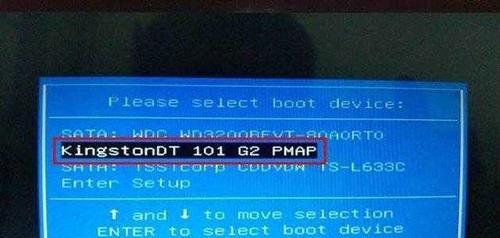
3.制作启动盘
使用Windows7USB/DVD下载工具将U盘制作成启动盘,以便安装系统时引导计算机。
4.备份重要数据
在安装之前,务必备份重要的个人数据和文件,以防数据丢失。
5.修改计算机启动顺序
进入计算机的BIOS设置界面,并将U盘设置为启动优先级的第一选择。
6.安装Windows7系统
将制作好的U盘插入计算机,重启计算机并按照提示进入安装界面,选择相应的语言和区域设置,然后开始安装Windows7系统。
7.选择安装类型
在安装过程中,选择自定义(高级)安装类型,并选择要安装系统的硬盘分区。
8.完成系统安装
安装过程需要一定时间,请耐心等待,直到系统安装完成。
9.配置系统设置
在系统安装完成后,按照向导提示进行一系列的配置,例如选择用户名、密码、网络设置等。
10.安装驱动程序
根据计算机硬件配置,下载并安装相应的驱动程序,以确保硬件能够正常运行。
11.更新系统补丁
打开WindowsUpdate,下载并安装最新的系统补丁,以修复可能存在的安全漏洞和错误。
12.安装常用软件
根据个人需求,下载并安装常用软件,例如办公软件、浏览器等。
13.恢复个人数据
将之前备份的个人数据和文件恢复到新安装的Windows7系统中。
14.测试系统运行
重启计算机,测试系统的稳定性和性能,确保一切正常。
15.系统升级成功
至此,您已成功使用U盘安装了Windows7系统,您可以享受到新系统带来的各种优势和功能。
通过本文提供的详细教程,您可以轻松地使用U盘将Windows7系统安装到XP系统中。这不仅可以提升计算机性能,还可以享受到Windows7系统所带来的新功能和体验。快来尝试吧!







